- Autor Jason Gerald [email protected].
- Public 2023-12-16 11:37.
- Naposledy zmenené 2025-01-23 12:44.
Tento wikiHow vás naučí, ako zmeniť obrázok na pozadí pre uzamknutú obrazovku zariadenia Android.
Krok
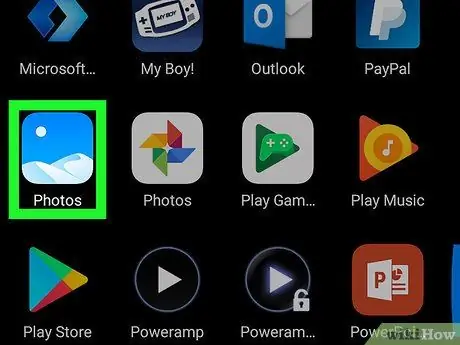
Krok 1. V zariadení Android spustite aplikáciu Galéria
Táto aplikácia je v zásuvke aplikácie alebo na domovskej obrazovke. Ikona môže mať podobu fotografie alebo obrazu. Na zariadeniach Samsung je ikona oranžová s bielym kvetom v strede.
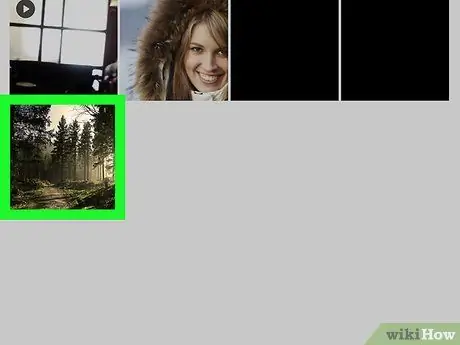
Krok 2. Dotknite sa obrázku, ktorý chcete použiť
Obrázok sa otvorí na celú obrazovku.
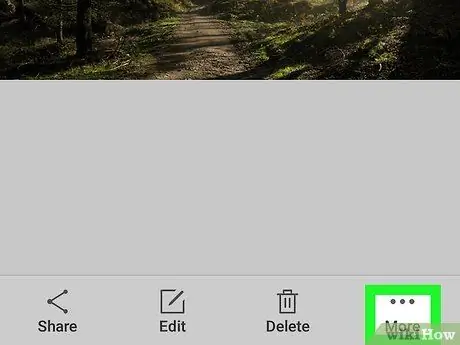
Krok 3. Dotknite sa
Je to v pravom hornom rohu. Aby sa toto tlačidlo zobrazilo, možno sa budete musieť raz dotknúť obrazovky. Na niektorých zariadeniach môže byť ikona ☰.
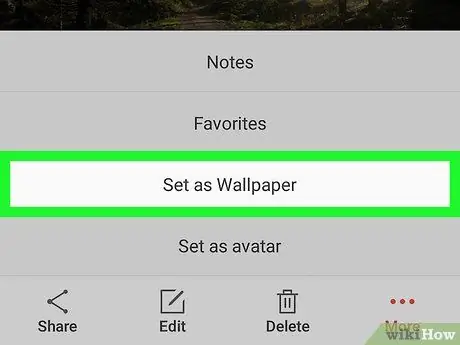
Krok 4. Dotknite sa Nastaviť ako tapetu
Na niektorých zariadeniach môže táto možnosť hovoriť Nastavte uzamknutú obrazovku, Nastaviť obrázok ako, alebo Používať ako.
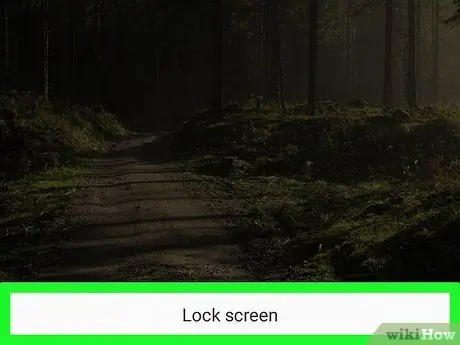
Krok 5. Dotknite sa obrazovky uzamknutia
Názov možnosti môže byť odlišný.
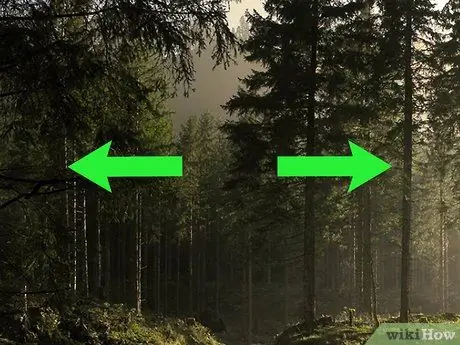
Krok 6. Usporiadajte obrázok do rámu
Uzamknutá obrazovka používa iba časť fotografie, ktorá sa nachádza v ráme.
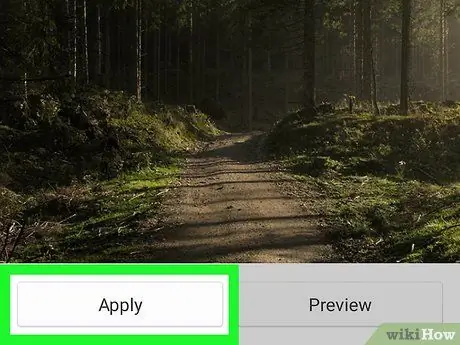
Krok 7. Dotknite sa položky Uložiť alebo Hotový.
Toto tlačidlo môže povedať Nastaviť alebo Nastaviť ako pozadie na viacerých zariadeniach. Ak tak urobíte, zmení sa pozadie obrazovky uzamknutia zariadenia na obrázok, ktorý ste vybrali.






